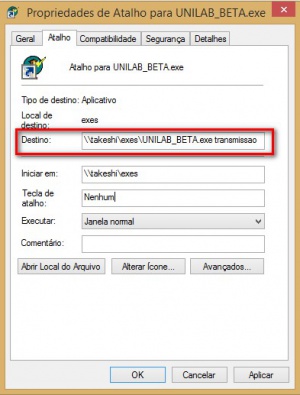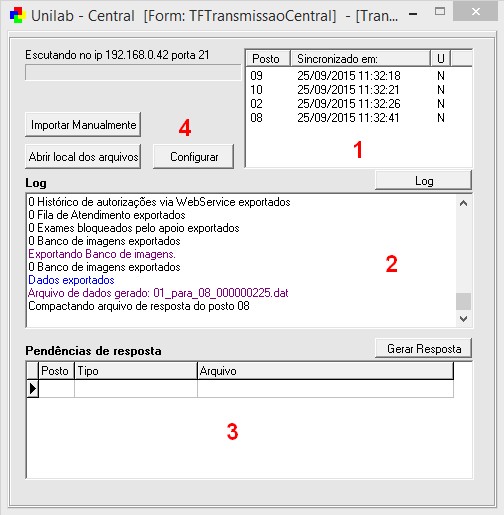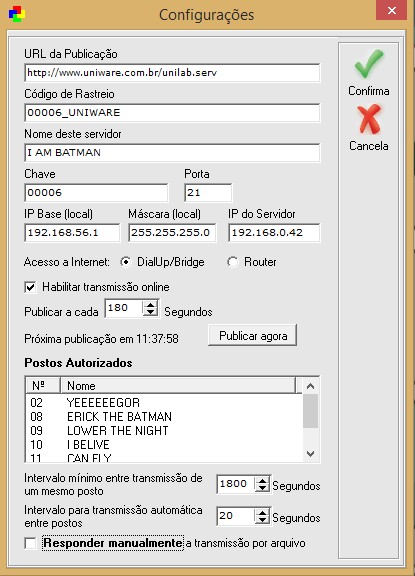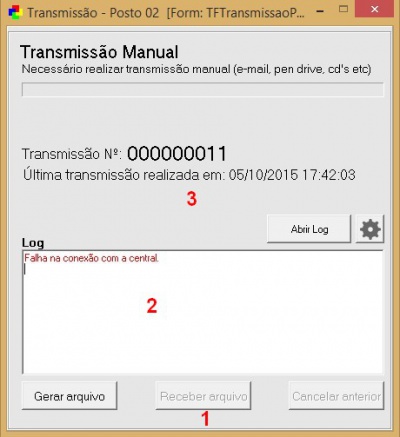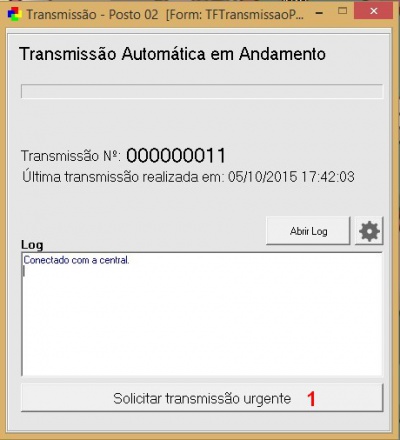Transmissão Unilab
Versões antigas
Em versões anteriores à 3.03.000 a documentação está disponível em:
\\svw-uniware2\SUPORTE\UnilabDocumentos\MANUAL DE TRANSMISSÃO UNILAB FOR WINDOWS.pdf
\\svw-uniware2\SUPORTE\UnilabDocumentos\TRANSMISSÃO VIA INTERNET.pdf
Oque é
A transmissão é um processo que ocorre entre o posto e a central com a função de manter os dois sempre atualizados e em perfeita sincronia.
Hoje existem dois tipos de transmissão no Unilab para esta aplicação, são denominadas como automática e manual.
A automática conta com uma inovação da Uniware onde o postos se conecta com a central através de um servidor socket, sendo capaz de realizar a transmissão de dados através desta conexão estabelecida.
Há também a transmissão manual onde se mantém o método clássico da transmissão sendo realizado o processo manualmente, partindo do posto para central e retornando da central para o posto. Esse processo será explicado diante com mais detalhes.
Como abrir
Uma novidade nesta transmissão é que não existe mais a necessidade de possuir o UnilabSRV popularmente conhecido como "Servidor de Transmissão" e também não haverá mais a tela que no posto se encontrava em "Movimentação > Transmissão > Posto de Coleta", agora basta possuir o Unilab na máquina do cliente e no atalho do executável escrever a palavra "TRANSMISSAO" (Clique com botão auxiliar do mouse no executável do Unilab > Propriedades) como no exemplo abaixo:
Central
Abaixo segue a interface inicial da transmissão por parte da central e suas explicações:
- O item 1 que é uma lista de postos:
- Nesta lista é exibido todos os postos que estão CONECTADOS com a central naquele momento. Essa conexão é estabelecida através de servidores SOCKET.
- A coluna "Posto" indica o código do posto que está conectado.
- A coluna "Sincronizado em" indica a data da ultima sincronização que a central realizou com aquele determinado posto. Sincronizado significa que solicitou uma transmissão, não necessariamente realizou ela de forma completa.
- A coluna "U" é referente a URGENTE e recebe os valores "S" ou "N"
- Ela é ordenada da seguinte forma: URGENTE > SINCRONIZADO.
- A central utiliza na transmissão automática, onde a cada período de tempo (definido nas configurações) a central irá realiza a transmissão com o primeiro posto que estiver nesta fila.
- O item 2:
- É o log de tudo que a transmissão está realizando, informações necessárias.
- Log de transmissão são salvos na pasta [Pasta UNIWARE]/Log.
- Você pode abrir a pasta clicando no botão "LOG".
- O item 3:
- São as pendências que a transmissão podem gerar, ao todo são quatro (4) listadas a seguinte:
- Gerando: Significa que a central está gerando um arquivo para o posto X.
- Aguardando usuário: Significa que nas configurações está marcada a opção "Responder manualmente" então o sistema espera o usuário apertar o botão "GERAR RESPOSTA" para gerar um arquivo de retorno para o posto. OBS: Essa opção só funciona no modo de transmissão manual.
- Aguardando importação: Significa que a transmissão automática possui uma pendência de importação do arquivo X do posto Y.
- Aguardando Resposta: Significa que a transmissão automática possui uma pendência de geração para o posto Y.
- De tempo em tempo a transmissão automática da uma olhada nesse fila de pendências, esse tempo é definido pelo campo "Intervalo para transmissão automática entre postos" que se encontra nas configurações e é explicado mais abaixo.
- São as pendências que a transmissão podem gerar, ao todo são quatro (4) listadas a seguinte:
- O item 4:
- Botão "Importar Manualmente": Como o próprio botão já diz, ele realiza importação manual do arquivo e gera resposta para o posto, com isso é aberto a pasta com o ARQUIVO gerado já selecionado.
- Botão "Abrir local dos arquivos": É aberto a pasta padrão que a interface gera os arquivos para os postos.
- Botão "Configurar": Abre as configurações do sistema que serão apresentada nos próximos tópicos, porem essa configuração fica acessível apenas usuários UNIWARE pois irá ser pedido login e senha padrão UNIWARE.
Abaixo segue as configurações da transmissão por parte da central e suas explicações:
- URL da Publicação: É o servidor onde irá publicar o IP para os postos: “http://www.uniware.com.br/unilab.serv”.
- Código de Rastreio: Código fornecido pela Uniware. O supervisor do suporte fará o cadastro, basta informar ao mesmo código ADM e nome do laboratório.
- Nome do servidor: Um nome que identifique a central do usuário, de preferência usar o nome do laboratório.
- Chave: Senha de segurança que os postos deste cliente usarão para se conectarem a central (SENHA EXCLUSIVA). O supervisor do suporte fará o cadastro da chave, geralmente é o código ADM do cliente.
- Porta: Porta que a central irá utilizar para conexão (8556 e 8999, padrões definidos pelo suporte).
- IP Base (local): Informe aqui o IP base usado pelo cliente em sua rede interna, por exemplo se o IP interno do servidor de internet for “192.168.0.13”, informe o IP do Gateway Padrão.
- Máscara (local): Máscara da rede local do cliente.
- Ip do servidor: O sistema preenche automático o ip dele próprio.(alterar para Router, para puxar o IP externo).
- Acesso a internet: É o modo de acesso do cliente a internet.
- Habilitar transmissão online: Indica se a transmissão é online ou não.
- Publicar a cada: Tempo de publicação automática do IP no servidor.
- Postos autorizados: Todos os postos que podem realizam transmissão, diferentes daquele não irá ser aceito.
- Intervalo mínimo entre transmissão de um mesmo posto: Usada para transmissão automática onde ele deverá esperar no minimo este tempo para transmitir novamente para aquele posto em questão.
- Intervalo mínimo transmissão automática entre postos: Usada para transmissão automática onde ele ele vai esperar este tempo para transmissão automática entre postos de coleta CONECTADOS.
- Responder manualmente: Se a resposta não será gerada automática, quando for importado um arquivo será incluído um item nas pendências como "Aguardando usuário" para que o mesmo manualmente possa ir lá e gerar o arquivo pelo botão "GERAR RESPOSTA". OBS: Essa opção só funciona no modo de transmissão manual.
Posto
Abaixo segue a interface inicial da transmissão por parte do posto e suas explicações:
- O item 1:
- Botão Gerar arquivo: Disponível apenas na opção MANUAL, ele gera o arquivo de transmissão para a central realizar a importação.
- Botão Receber arquivo: Disponível apenas na opção MANUAL, ele recebe o arquivo de transmissão da central.
- Botão Cancelar anterior: Disponível apenas na opção MANUAL, Anula a transmissão que está sendo realizada.
- Botão Solicitar transmissão urgente: Disponível apenas na opção AUTOMÁTICA, Solicita a transmissão urgente para o pessoal da central. Assim ele entra na fila de prioridades da central na próxima transmissão.
- O item 2:
- É o log de tudo que a transmissão está realizando, informações necessárias.
- Log de transmissão são salvos na pasta [Pasta UNIWARE]/Log.
- Você pode abrir a pasta clicando no botão "Abrir Log".
- Junto existe o botão Configurações que é representado por meio de um engrenagem. As configurações são protegidas pela senha MASTER da UNIWARE, onde apenas pessoal autorizado tem acesso.
- O item 3:
- Exibe informações sobre a transmissão que irá ser realizada.
- Exibe quando a transmissão foi iniciado/realizada.
Abaixo segue as configurações da transmissão por parte do posto e suas explicações:
- Identificação do servidor: Equivalente ao código de rastreio informado na central.
- Chave: Equivalente a chave da central.
- Endereço Central (fixo): Ignora a busca por IP no servidor e se conecta diretamente neste endereço informado. (Obs: NÃO PREENCHER SE OS CAMPOS ACIMA FORAM PREENCHIDOS)
- Porta: Porta que a central está escutando os postos.
- Time Out: Tempo máximo de espera em busca do ip do servidor.
- Configurações gerais de proxy.
Outros
A transmissão ONLINE e AUTOMÁTICA é realizada de tempo em tempo e sempre baseado na ordenação da lista de postos que é exibido na tela inicial da central.
É necessário que a porta do modem esteja aberta na central para realizar tal transmissão (Portas: 8556 e 8999).
A transmissão automática não é mais dependente que alguém vá até ela e aperte algum botão, basta deixa-lo aberto para trabalhar (Geralmente de 30 e 30 minutos a comunicação é feita sozinha).
Como serão diversas transmissões agora, a pasta de LOG e de Arquivos serão limpos após atingirem 30d de vida, para que o disco da máquina não fique completamente cheio.